[내일배움캠프 2일차] Github


1. 오늘의 할일
깃허브.
사유: 써야하는데 어제 강의듣고도 …그러니까 …Git…Branch … 어, 어떻게 쓰라고요? 가 되었기 때문.
사실 Git Hub말고도 Unity 프로젝트에 음악 넣기와 광고 넣기 등등도 했지만.
깃허브, 어차피 쓸 거 간단한 건 보고 갈 생각이다.
2. 그래서 깃허브 어떻게 쓴다고요?
일단 깃 허브를 들어갈 때 필요한 건 다 갖췄다고 상정하고 출발한다.
Git, GitHub계정과 GitHub Desktop.

그럼 오른쪽 상단에 이렇게 뜹니다. ( ' ')/
저기 혼자 파란색의 New를 눌러봅시다.

난. 영어가 싫다.
어우 영어 많아. 어우 싫어. 진절머리 치고 싶어도 우린 넣어야합니다. 무엇을? 정보를….

일단 레포지토리 이름을 정한다. (무엇이어도 OK. 하지만 영어와 언더바만 쓸 것)
Description은 설명이다. 이 레포지토리에 뭘 넣을 건지 설명하는 글을 적어넣으면 된다. (카드 뒤집는 게임 제작용 깃허브입니다.)
Public / Private > 공개와 비공개. 유료에셋이 없다면 그냥 공개. 있다면 일단 비공개로 작업할 때만 쓰길 바란다.
AddREADME > 있으면 좋다. 어느기능이 있고 어떻게 사용하는지 설명하는 칸이라고 생각하면 좋을 것 같다.

ignoreTemplate를 Unity로 설정해준다. 개발자들이 Unity로 사용 시 보통 무시하는 것들을 알아서 넘겨준다.
(즉, 본인이 다른 프로그램으로 사용하면 그걸 작성하면 될 것이다.)
@라이센스도 있던데요?
A. 건들지 마세요. 나중에 필요할 수도 있겠지만 아직 비상업용 개인 작업 아무것도 모름 상태에서는 모르는 건 안 쓰는 것이 상책.

연습용으로 이것저것 써봤는데,
처음 열면 .gitignore 과 README만 있는 게 정상. b
그리고 저기 main이라고 적힌 걸 누르면
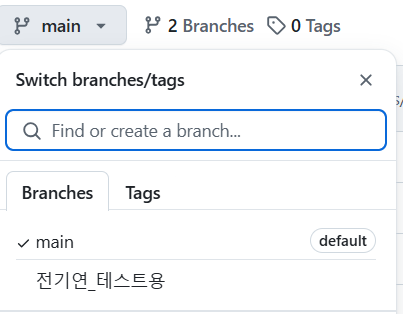
Branches라고 된 것이 있다. 이게 브랜치.
나뭇가지라는 뜻인데, 실제로 메인이라는 큰 가지에 곁가지로 여러 사람이 나뭇가지를 만들어 프로젝트를 만드는 형식이라고 생각하면 좋다.
Q. 그런데, 그럼, 그래서 이거 어떻게 쓴다고요?
A. GitHub Desktop을 설치하세요.
이제 저의 폴더랑 저기있는 GitHub랑 연동시킬 것이다.
대충, 음. Cloud 저장소랑 연동한다고 생각하시면 편할 수도 있다.

우선 깃허브에서 Code, GitHubCLI를 누르면 나오는 주소를 복사하고,

그리고 GitHub repository에서 Clone repository를 누르고,
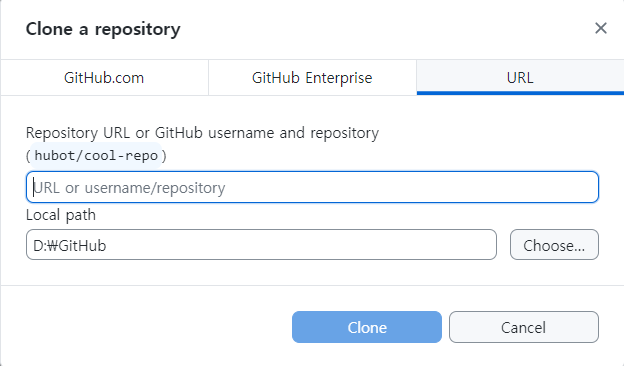
위에 복사한 주소를 집어넣고, 아래에는 자신이 수정사항을 넣어줄 폴더를 경로로 지정한다. (본인이 편하신 대로 넣으면 될 것 같습니다.)
나는 GitHub 폴더를 따로 생성해서 넣어줬다. 다 되면 Clone!
결과

그럼 알아서 연동해준다. 와!!


Branch를 바꿔주면 알아서 내부 파일이 바뀌는 걸 볼 수 있다.(와!)
이제 개인 Branch에서 작업을 끝내서 Main파일에 합쳐달라고 요청하면 된다.
(자신이 주인이면 본인이 합칠 수도 있겠죠.)

이렇게 대충 텍스트 파일(혹은 기타 파일)을 작성해서 넣어두면,

이렇게 알아서 자동으로 넣어준다.
그럼 뭐가 수정되었는지도 알려줘야겠죠? 그래야 메인에 넣어주겠죠?

밑에 채팅창 처럼 생긴 곳에 닉네임이 아니라 제목을 써주고, 설명을 쓴다.
간결하게 쓰더라도 저것을 왜, 무슨 이유로 추가한 것인지는 적어두는 게 좋다.
(fix Card.cs - 버튼 연달아 클릭하면 사라지는 버그 수정)
같은 느낌이다.
저것을 Commit 이라고 부르는데, 저걸 올리고 나면,

우측 상단 중앙에 Push origin이라고 바뀐 것이 있다. (원래는 Fetch Origin으로 작성되어있다.)
저걸 눌러주고 GitHub 로 가보면,

이렇게, 메인으로 올릴 것이 생겼다는 알림이 떠준다.
저걸 눌러주면 즉시 확인창으로 넘어간다.
그럼 여기서 작성한 커밋과, 파일의 추가/수정된 사항을 어느정도 확인할 수 있다.
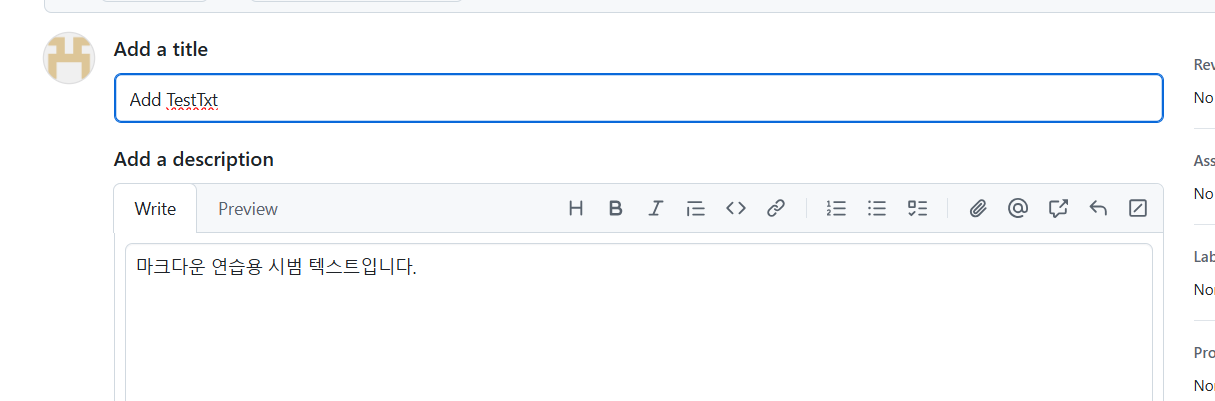

그럼 이제 권한이 있는 사람(팀장이라던가...)은 내용을 확인하고, pull request > Merge 버튼을 눌러줘서 main으로 통합해주면 된다.
※ 뭐든 다 합치지 말자. 난 지금 텍스트만 넣어서 괜찮지만 보통 넣으면 C# 스크립트일텐데 충돌나면 비명지른다....
3. 결론
세세하게 쪼개서 쓰고 사진도 다 찍어서 올리다보니 길어졌지만, 요지는 한 번 만들어두면 쉽다! 편하다!
zip으로 만들어서 올리고 필요한 것을 넣고 빼고…Git 단일로 쓰면 머리에 김나는 내용들을 GitHub desktop 하나로 해결할 수 있다는 것은 상당한 메리트이다.
그래도 영어...모르겠어...한다면 DeepL (확장프로그램)을 까는 것을 추천한다.
대충 드래그 해서 번역버튼 딸깍. 눌러주면 괜찮게 번역해준다.
4. 내일은 뭐하실 건가요?
카드게임.
팀플.
나 자신을 소개하는 카드뒤집기 만들기. 를 이전에 만든 것을 활용하여 만들어볼 예정이다.
그런 와중에 꼬이고 뒤집힌 버그 있으면 들고올 것이니 많이 꼬이길 기대해주길 바란다.
